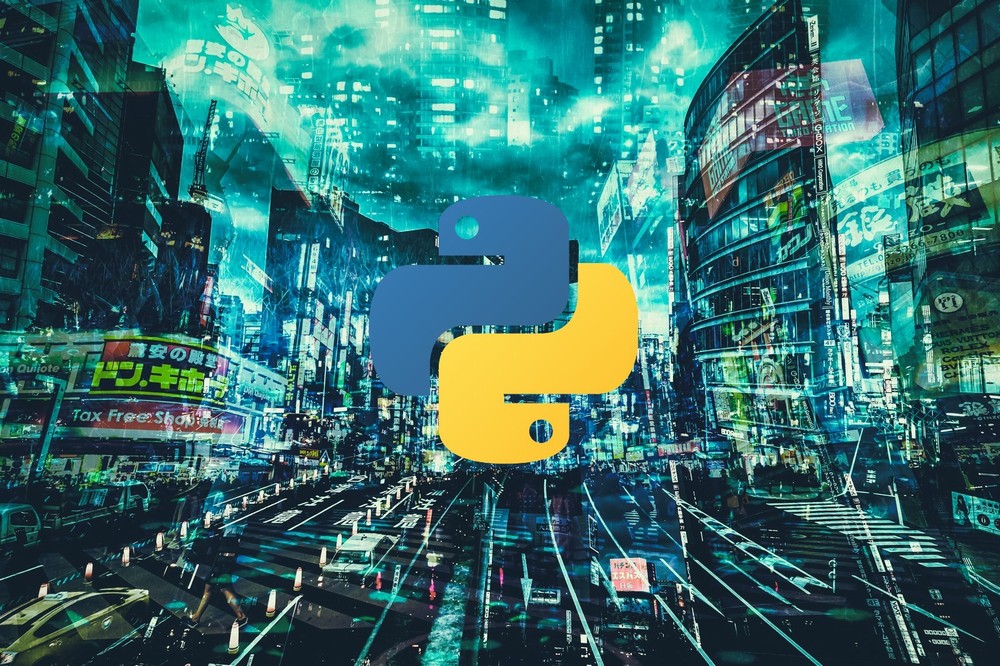Pythonで仮想環境と言えば、複数の選択肢があります。
選択肢が多すぎて、何を使えばいいのか迷いませんか?
そのような場合は、簡単でわかりやすいモノを使いましょう。
venvによる仮想環境は、まさにその条件を満たしています。
本記事の内容
- venvとは?
- venvによる仮想環境の作成
- venvによる仮想環境の有効化
- venvによる仮想環境の終了
それでは、上記に沿って解説していきます。
venvとは?
venvとは、Pythonに組み込まれている標準モジュールのことです。
標準モジュールであるため、追加で何かをインストールする必要がありません。
これは、簡単でわかりやすいです。
だって、何もしなくてもいいのですから。
では、実際に仮想環境を作成するのはどうなのでしょうか?
「簡単に仮想環境を作成・運用できるのか?」という質問ですね。
はい、これも簡単です。
日常的に利用するコマンドは以下だけ。
(※my_venvは、仮想環境の名称になります。)
| 作成 | python3 -m venv /path/my_venv |
| 有効化 | source /path/my_venv/bin/activate |
| 終了 | deactivate |
詳細は、後ほど説明します。
以上、venvが簡単でわかりやすいという説明でした。
以降では、上記で挙げた各コマンドを確認していきます。
venvによる仮想環境の作成
実際に運用する場合は、仮想環境をまとめるディレクトリを用意した方がよいでしょう。
ここでは、それを「/path」とします。
まずは、そこまで移動します。
$ cd /path
そして、次に仮想環境の名前を決めましょう。
「my_venv」という名前に決まったら、次のコマンドを実行。
$ python3 -m venv my_venv
これで仮想環境が作成できました。
「my_venv」ディレクトリが作成されています。
「my_venv」の中を確認。
$ ls my_venv bin include lib lib64 pyvenv.cfg
いろいろと作成されていますね。
以上、venvによる仮想環境の作成を説明しました。
次は、venvによる仮想環境の有効化を行っていきましょう。
venvによる仮想環境の有効化
場所は、「/path」のままでOK。
ここで以下のコマンドを実行します。
$ source my_venv/bin/activate
実行すると、ターミナルの表記が変更されます。
(my_venv) $
仮想環境名(=ディレクトリ名)となる「myvenv」が、表記されるのです。
このようになれば、仮想環境が有効化されていると言えます。
あとは、この仮想環境で好き放題に開発をしていきましょう。
依存関係などを恐れずに、ガンガンとpipでパッケージの検証もできます。
以上、venvによる仮想環境の有効化の説明でした。
次は、venvによる仮想環境の終了について確認しましょう。
venvによる仮想環境の終了
仮想環境を終了させるには、以下のコマンドを実行します。
(my_venv) $ deactivate
実行すると、もちろんターミナルの表記も変わります。
$
簡単ですね。
あと、ついでに削除も説明しておきます。
もし仮想環境が不要になったら、対象のディレクトリを削除します。
それだけでOK。
以上、venvによる仮想環境の終了についての説明でした。